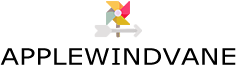كيفية إصلاح مشاكل الجهاز اللوحي الشائعة؟
On 25 أغسطس، 2025 applewindvaneأصبحت الأجهزة اللوحية أدوات أساسية للعمل والترفيه والبقاء على اتصال. ولكن مثل أي جهاز إلكتروني، يمكن أن تتطور لديها مشاكل محبطة بمرور الوقت – بطء الأداء، انقطاع الاتصال بالواي فاي، تفريغ البطارية السريع، وأكثر من ذلك. الخبر السار هو أن العديد من هذه المشاكل يمكن حلها دون مساعدة احترافية. قبل الاندفاع لاستبدال جهازك اللوحي، جرِّب خطوات استكشاف الأخطاء وإصلاحها هذه. غالبًا ما يمكن أن تؤدي بعض التعديلات البسيطة إلى استعادة التشغيل السلس. في هذه المقالة، سنستكشف حلولاً عملية لأكثر مشاكل الأجهزة اللوحية شيوعًا، مما يساعدك على تمديد عمر جهازك وتحسين أدائه.

أداء بطيء ومشاكل تأخير
امسح ذاكرة التخزين المؤقت وأزل تثبيت التطبيقات غير المستخدمة
بمرور الوقت، يمكن للبيانات المؤقتة من التطبيقات والعمليات الخلفية أن تُبطئ جهازك اللوحي. فكر في ذاكرة التخزين المؤقت كملفات مؤقتة تساعد التطبيقات على التحميل بسرعة أكبر، ولكن عندما تتراكم بكثرة، فإنها تعيق نظامك. على سبيل المثال، إذا كانت تطبيقات التواصل الاجتماعي تستغرق وقتاً طويلاً للفتح، فإن مسح ذاكرة التخزين المؤقت قد يساعد. للقيام بذلك، انتقل إلى الإعدادات > التخزين > البيانات المخبأة وقم بمسحها. أيضًا، قم بإلغاء تثبيت التطبيقات التي لم تعد تستخدمها. يقوم العديد من الأشخاص بتحميل التطبيقات لاستخدام لمرة واحدة وينسونها، ولكنها لا تزال تستهلك التخزين وذاكرة الوصول العشوائي. بالاحتفاظ بالتطبيقات الأساسية فقط، يمكن تحسين السرعة بشكل كبير.
تحقق من تحديثات البرنامج
البرامج القديمة هي سبب شائع للتأخر. يقوم المصنعون بإصدار تحديثات لتحسين الأداء وإصلاح الأخطاء. إذا لم يتم تحديث جهازك اللوحي منذ شهور، فقد يواجه صعوبة مع التطبيقات الحديثة. اذهب إلى الإعدادات > النظام > تحديث البرنامج للتحقق من توفر التحديثات. يمكن لتثبيت أحدث البرامج الثابتة حل مشكلات الأداء، وتحسين الأمان، وحتى إضافة ميزات جديدة. إذا لم تتوفر تحديثات، فقد يكون جهازك اللوحي لم يعد مدعومًا – إشارة إلى أنه قد حان وقت التفكير في الترقية.
مشاكل الاتصال بالواي فاي
الاتصال الضعيف أو غير المستقر بشبكة Wi-Fi يجعل التصفح والبث محبطًا. إذا كان جهازك اللوحي يفصل الاتصال بشكل متكرر أو يحمل الصفحات ببطء، جرب هذه الإصلاحات. أولاً، أعد تشغيل جهاز التوجيه والجهاز اللوحي – غالبًا ما يحل ذلك الخلل المؤقت. إذا استمرت المشكلة، تحقق مما إذا كانت الأجهزة الأخرى تعاني من نفس المشكلة. إذا كانت كذلك، فمن المحتمل أن تكون المشكلة في شبكتك، وليس في الجهاز اللوحي. لتحسين قوة الإشارة، اقترب من جهاز التوجيه أو أزل العوائق مثل الجدران والأجسام المعدنية. يمكنك أيضًا محاولة نسيان شبكة Wi-Fi وإعادة الاتصال بها. إذا فشل كل شيء آخر، قد يساعد إعادة تعيين إعدادات الشبكة (الإعدادات > النظام > إعادة تعيين > إعادة تعيين إعدادات الشبكة) – فقط لاحظ أن ذلك سيحذف كلمات مرور Wi-Fi المحفوظة.

استنزاف البطارية السريع
إذا كانت بطارية جهازك اللوحي تفرغ سريعًا، تحقق من التطبيقات التي تستهلك الكثير من الطاقة. بعض التطبيقات، خاصة تطبيقات التواصل الاجتماعي والألعاب، تشغل عمليات في الخلفية تستهلك البطارية حتى عندما لا تستخدمها. انتقل إلى الإعدادات > البطارية لترى التطبيقات التي تستهلك أكبر قدر من الطاقة. يمكن أن يُساعد تقليل سطوع الشاشة وإيقاف تشغيل البلوتوث ونظام تحديد المواقع عند عدم الاستخدام، وتمكين وضع توفير البطارية. إذا كان جهازك اللوحي قديمًا، قد تكون البطارية نفسها في حالة تدهور. في هذه الحالة، قد يكون من الضروري تقليل كثافة الاستخدام أو استبدال البطارية إذا كان ذلك ممكنًا.
ارتفاع الحرارة أثناء الاستخدام
منع أسباب ارتفاع درجة الحرارة
يمكن للأجهزة اللوحية أن تسخن عند تشغيل تطبيقات تتطلب جهداً كبيرًا (مثل الألعاب أو محررات الفيديو) لفترات طويلة أو عند تركها في ضوء الشمس المباشر. لا يؤدي ارتفاع درجة الحرارة فقط إلى جعل الجهاز غير مريح عند حمله، بل يمكنه أيضًا إتلاف المكونات الداخلية بمرور الوقت. تجنب استخدام جهازك اللوحي أثناء الشحن، حيث ينتج عن ذلك حرارة إضافية. أغلق التطبيقات غير المستخدمة وخذ فترات استراحة أثناء جلسات الألعاب أو الفيديو المطولة. إذا شعرت أن جهازك اللوحي أكثر سخونة من المعتاد، اتركه ليبرد قبل الاستمرار في استخدامه.
حلول التبريد
إذا كانت السخونة الزائدة تحدث بشكل متكرر، حاول استخدام جهازك اللوحي في بيئة أكثر برودة أو وضعه على سطح مستوٍ وصلب لتحسين تدفق الهواء. يجد بعض المستخدمين أن استخدام لوحة تبريد صغيرة (مصممة لأجهزة الكمبيوتر المحمولة) يساعد. إذا استمرت المشكلة، تحقق من التطبيقات الخلفية التي تستهلك طاقة المعالج بشكل مفرط في الإعدادات > خيارات المطور > الخدمات التي تعمل.
شاشة لمس غير مستجيبة
يجعل تأخر أو عدم استجابة الشاشة التي تعمل باللمس الملاحة محبطة. أولاً، نظف الشاشة — يمكن أن يتداخل الأوساخ أو الرطوبة مع حساسية اللمس. إذا لم يساعد ذلك، أعد تشغيل الجهاز اللوحي. في بعض الأحيان، يعالج إعادة التشغيل البسيطة مشاكل البرمجة المؤقتة. للمشاكل المستمرة، تحقق مما إذا كان واقي الشاشة يسبب التداخل (حاول إزالته مؤقتاً). إذا استمر المشكلة، قد يكون من الضروري إجراء استعادة ضبط المصنع (الإعدادات > النظام > إعادة الضبط)—لكن احتفظ بنسخة احتياطية لبياناتك أولاً.
انهيار التطبيقات وتجميدها
يمكن أن يتسبب تعطل التطبيقات أو تجمدها أثناء الاستخدام في البيانات التالفة أو مشكلات التوافق. أولاً، قم بإيقاف التطبيق الذي يسبب المشكلة بالقوة (الإعدادات > التطبيقات > [اسم التطبيق] > إيقاف بالقوة) وامسح ذاكرته المؤقتة. إذا استمرت الأعطال، قم بإلغاء تثبيت التطبيق وإعادة تثبيته. يمكن أن يؤدي تحديث التطبيق (عبر متجر بلاي أو آب ستور) إلى حل الأخطاء أيضًا. إذا تعطلت التطبيقات المتعددة بشكل متكرر، فقد تعاني برامج أو أجهزة جهازك اللوحي – فكر في إعادة ضبط المصنع أو الترقية.
مساحة التخزين منخفضة
نفاد مساحة التخزين يبطئ جهازك اللوحي ويمنع تحديث التطبيقات. ابدأ بحذف الملفات غير الضرورية، مثل التنزيلات القديمة، والصور المكررة، والتطبيقات غير المستخدمة. يمكن أن يساعد التخزين السحابي (مثل Google Drive) في نقل الصور ومقاطع الفيديو. قم بنقل ملفات الوسائط الكبيرة إلى بطاقة SD إذا كان جهازك اللوحي يسمح بتوسيع التخزين. أيضًا، تحقق من الإعدادات > التخزين لترى أي التطبيقات تشغل أكبر مساحة—بعض التطبيقات تخزن الكثير من بيانات ذاكرة التخزين المؤقت التي يمكن حذفها بأمان.
متى تقوم بإعادة ضبط المصنع لجهازك اللوحي؟
إذا استمرت المشاكل بعد تجربة جميع الإصلاحات، فقد يكون إعادة ضبط المصنع الملاذ الأخير. هذا يمسح جميع البيانات ويعيد الجهاز اللوحي إلى حالته الأصلية، وعادةً ما يحل مشكلات البرامج العميقة. قبل إعادة الضبط، قم بعمل نسخ احتياطي للملفات المهمة إلى السحابة أو إلى جهاز كمبيوتر. لإجراء إعادة الضبط، اذهب إلى الإعدادات > النظام > إعادة الضبط > إعادة ضبط بيانات المصنع. بعد ذلك، قم بإعادة تثبيت التطبيقات بشكل انتقائي—ففي بعض الأحيان، يمكن لإعادة تثبيت العديد منها دفعة واحدة أن يعيد المشاكل.
خاتمة
للحفاظ على تشغيل جهازك اللوحي بسلاسة ، اتبع هذه النصائح البسيطة: مسح ذاكرة التخزين المؤقت شهريا ، وإلغاء تثبيت التطبيقات غير المستخدمة ، وتحديث برنامجك دائما للحصول على الأداء الأمثل. قم بحماية جهازك من درجات الحرارة القصوى واستخدم حافظة متينة لمنع التلف. إذا كان أداء جهازك اللوحي الحالي ضعيفا على الرغم من استكشاف الأخطاء وإصلاحها ، فقد يكون الوقت قد حان للترقية. يوفر Huawei MatePad 11.5 قيمة استثنائية – حيث يوفر شاشة نابضة بالحياة وأداء قويا وعمر بطارية طويل الأمد ، كل ذلك بسعر تنافسي للغاية. سواء للعمل أو الترفيه ، فإن huawei MatePad 11.5 سعر في KSA يجعلها استثمارا ذكيا لتجربة سلسة وخالية من التأخير. من خلال صيانة جهازك بحكمة واختيار علامة تجارية موثوقة مثل Huawei ، ستستمتع بجهاز لوحي أسرع وأكثر موثوقية لسنوات قادمة!
تقويم
| س | د | ن | ث | أرب | خ | ج |
|---|---|---|---|---|---|---|
| 1 | 2 | |||||
| 3 | 4 | 5 | 6 | 7 | 8 | 9 |
| 10 | 11 | 12 | 13 | 14 | 15 | 16 |
| 17 | 18 | 19 | 20 | 21 | 22 | 23 |
| 24 | 25 | 26 | 27 | 28 | 29 | 30 |
| 31 | ||||||